¿Falta el adaptador de red en Windows 10? ¡11 formas de trabajo para arreglarlo!
Publicado: 2017-08-24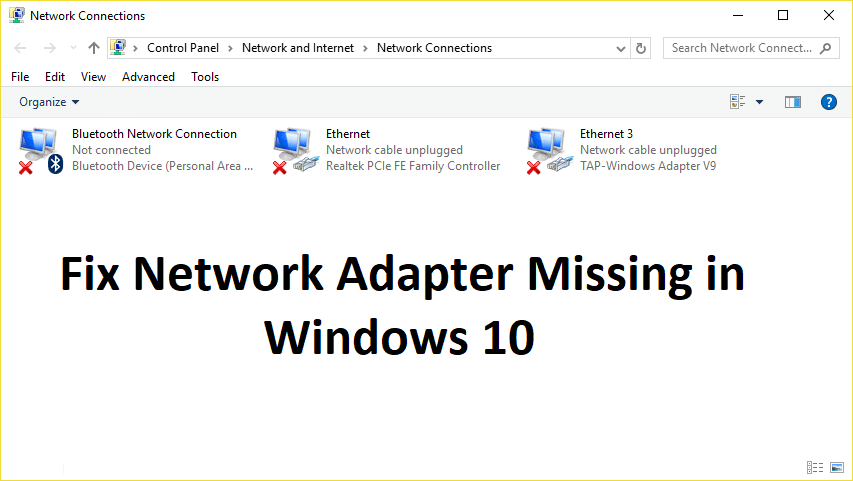
Si no ve el Adaptador inalámbrico en Conexiones de red ni hay una pestaña de Adaptador de red en el administrador de dispositivos, entonces parece que su Adaptador de red falta o no se detecta en su Windows 10 , lo cual es un problema grave porque no podrá acceda a Internet hasta que se resuelva el problema. En resumen, cuando hace clic en el ícono Inalámbrico en la bandeja del sistema, no habrá ningún dispositivo en la lista para conectarse a Internet y si abre el Administrador de dispositivos, no verá la pestaña Adaptador de red.
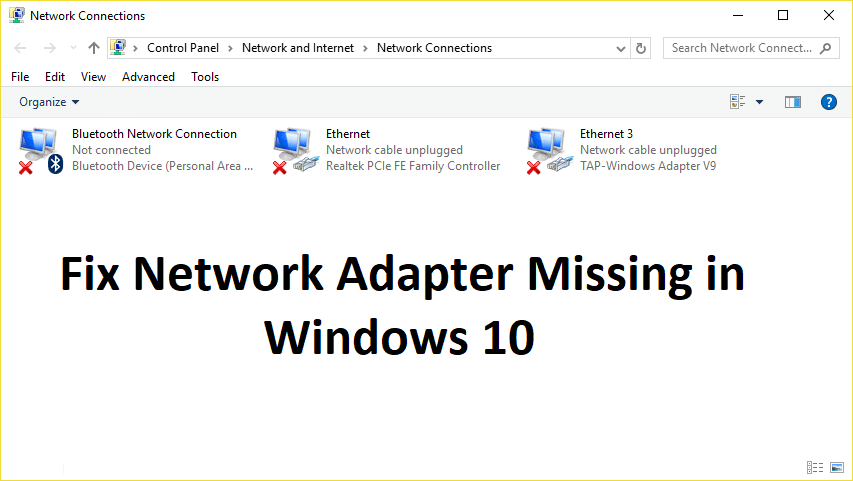
Estas son las razones detrás del problema de falta del adaptador de red:
- Falta el adaptador de red en el administrador de dispositivos
- No se muestran adaptadores de red en el Administrador de dispositivos
- Adaptador de red no detectado
- Adaptador de red no encontrado Windows 10
- Sin adaptador de red en el Administrador de dispositivos
La causa principal de este problema parece ser que los controladores del adaptador de red están desactualizados, son incompatibles o están dañados. Si ha actualizado recientemente desde versiones anteriores de Windows, es posible que los controladores antiguos no funcionen con el nuevo Windows y, por lo tanto, el problema. Entonces, sin perder tiempo, veamos cómo solucionar realmente el adaptador de red que falta en el problema de Windows 10 con los pasos de solución de problemas que se enumeran a continuación.
Nota: solo asegúrese de desinstalar cualquier software VPN en su PC antes de continuar.
Contenido
- Arreglar el adaptador de red que falta en Windows 10
- Método 1: Reinicie su computadora
- Método 2: vaciar DNS y restablecer los componentes de Winsock
- Método 3: ejecutar el servicio de configuración automática de WWAN
- Método 4: actualizar los controladores del adaptador de red
- Método 5: desinstalar los controladores del adaptador de red
- Método 6: asegúrese de que Windows esté actualizado
- Método 7: Ejecute el Solucionador de problemas del adaptador de red
- Método 8: Instalar el software Intel PROSet/Wireless
- Método 9: restablecer la conexión de red
- Método 10: realizar una restauración del sistema
- Método 11: usar el símbolo del sistema elevado
Arreglar el adaptador de red que falta en Windows 10
Asegúrate de crear un punto de restauración en caso de que algo salga mal.
Método 1: Reinicie su computadora
La mayoría de nosotros conocemos este truco muy básico. Reiniciar su computadora a veces puede solucionar cualquier conflicto de software al darle un nuevo comienzo. Entonces, si usted es alguien que prefiere poner su computadora en suspensión, reiniciar su computadora es una buena idea.
1. Haga clic en el menú Inicio y luego haga clic en el botón de Encendido disponible en la esquina inferior izquierda.
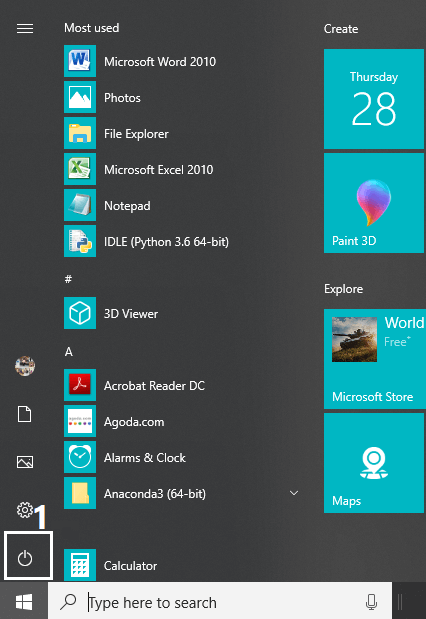
2. A continuación, haga clic en la opción Reiniciar y su computadora se reiniciará sola.
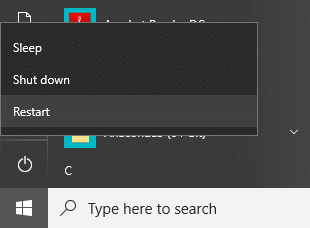
Después de que la computadora se reinicie, verifique si su problema se resolvió o no.
Método 2: vaciar DNS y restablecer los componentes de Winsock
1. Abra el símbolo del sistema elevado.
2. Ahora escribe el siguiente comando y presiona Enter después de cada uno:
ipconfig /liberar ipconfig /flushdns ipconfig/renovar
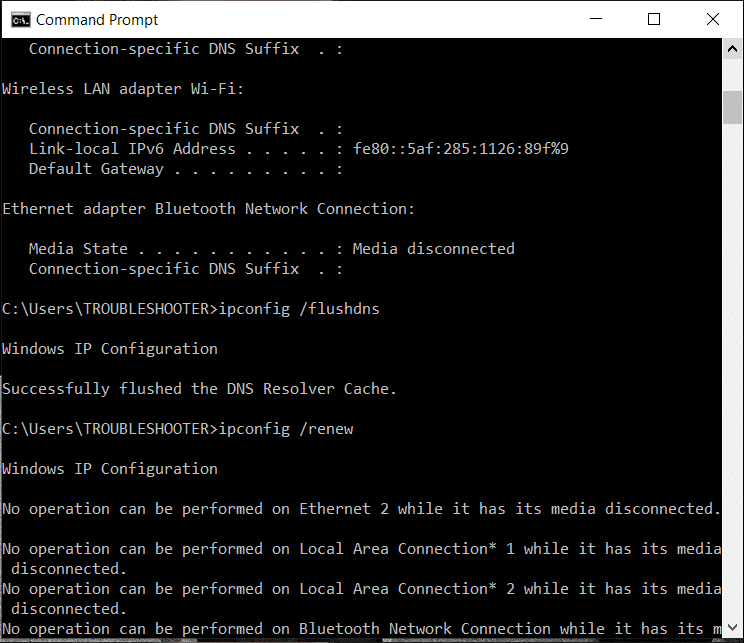
3. Vuelva a abrir el símbolo del sistema y escriba el siguiente comando uno por uno y presione enter después de cada uno:
ipconfig /flushdns nbtstat-r restablecimiento de ip int netsh restablecimiento de netsh winsock
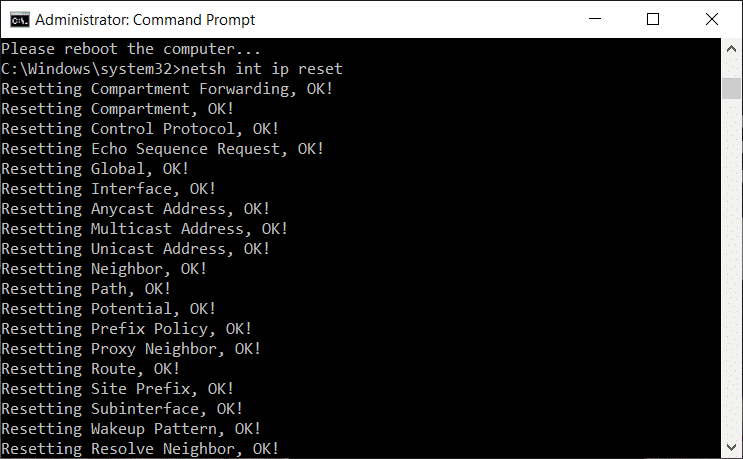
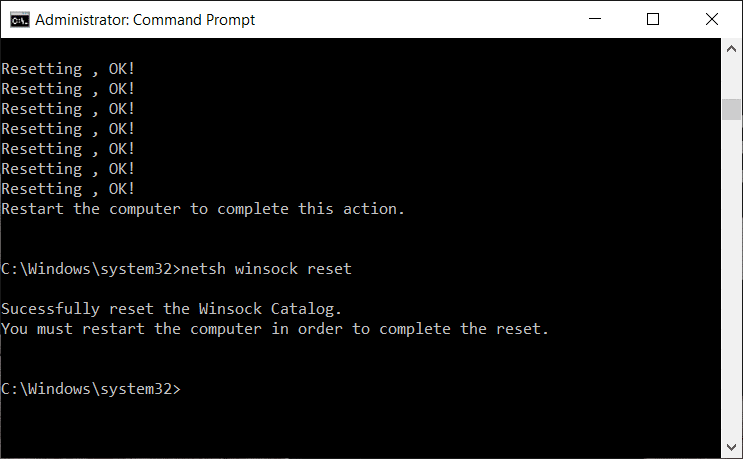
4. Reinicie para aplicar los cambios. El lavado de DNS parece solucionar los problemas del controlador del adaptador de red en Windows 10.
Método 3: ejecutar el servicio de configuración automática de WWAN
1. Presione la tecla de Windows + R, luego escriba services.msc y presione Enter.
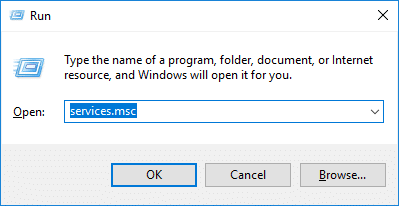
2. Busque el Servicio de configuración automática de WWAN en la lista (presione W para llegar rápidamente al final de la lista).
3. Haga doble clic en Servicio de configuración automática de WWAN.
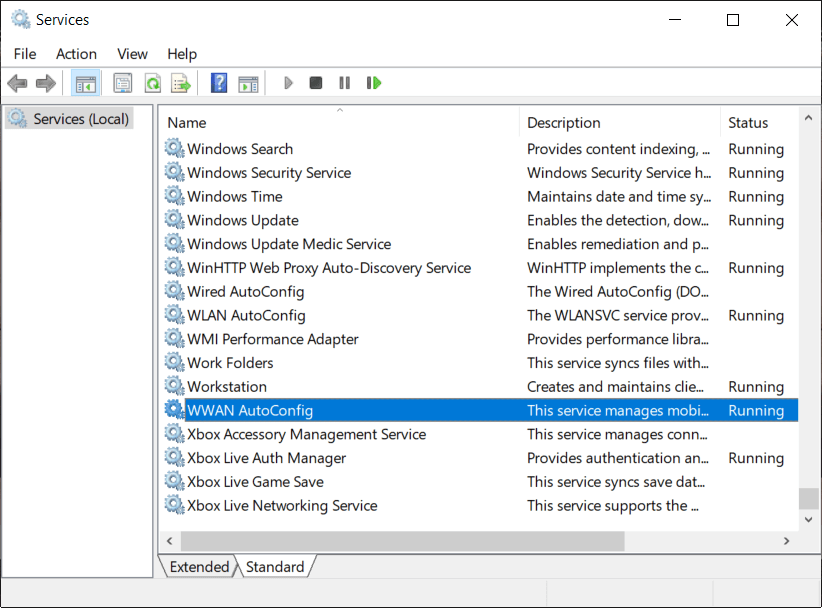
4. Si el servicio ya se está ejecutando, haga clic en Detener y, a continuación, en el menú desplegable Tipo de inicio, seleccione Automático.
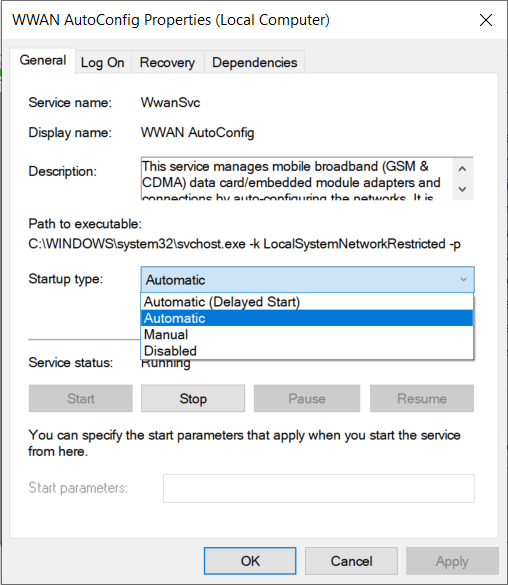
5. Haga clic en Aplicar seguido de Aceptar.
6. Haga clic con el botón derecho en Servicio de configuración automática de WWAN y seleccione Iniciar.
Método 4: actualizar los controladores del adaptador de red
1. Presione la tecla de Windows + R y escriba " devmgmt.msc " en el cuadro de diálogo Ejecutar para abrir el administrador de dispositivos.
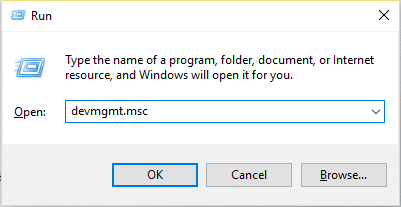
2. Expanda Adaptadores de red , luego haga clic con el botón derecho en su controlador Wi-Fi (por ejemplo, Broadcom o Intel) y seleccione Actualizar software de controlador.
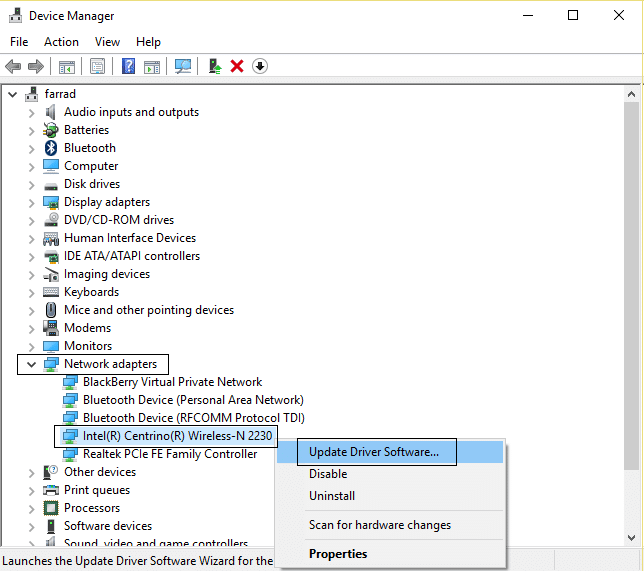
3. Ahora seleccione " Buscar automáticamente el software del controlador actualizado ".
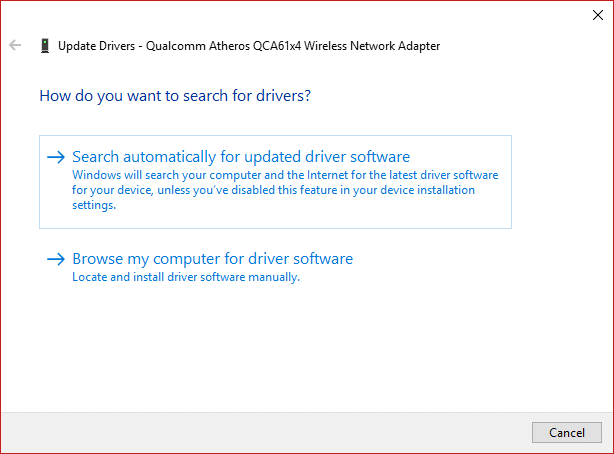
4. Ahora Windows buscará automáticamente la actualización del controlador de red y, si encuentra una nueva, la descargará e instalará automáticamente.
5. Una vez terminado, cierra todo y reinicia tu PC.
6. Si aún enfrenta el problema del adaptador de red que falta en Windows 10 , vuelva a hacer clic con el botón derecho en su controlador WiFi y seleccione Actualizar controlador en el Administrador de dispositivos.
7. Ahora, en Actualizar software de controlador de Windows, seleccione " Buscar software de controlador en mi computadora". “
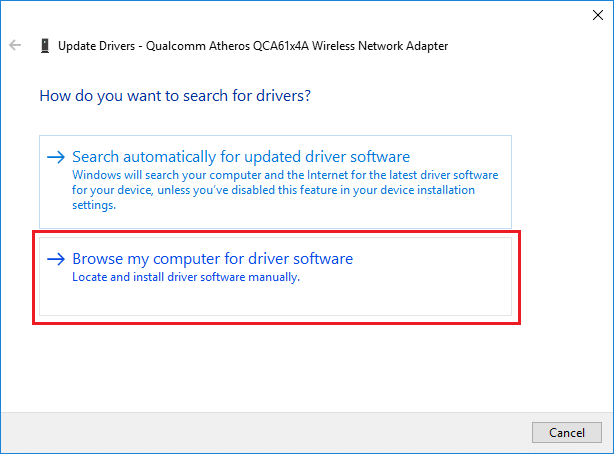
8. Ahora seleccione " Permítame elegir de una lista de controladores disponibles en mi computadora". “
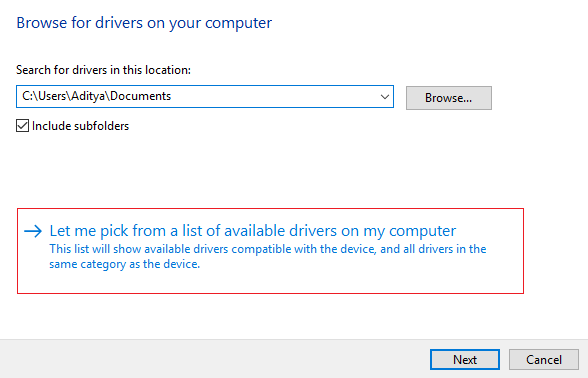
9. Intente actualizar los controladores de las versiones enumeradas (asegúrese de marcar el hardware compatible).
10. Si lo anterior no funcionó, vaya al sitio web del fabricante para actualizar los controladores.
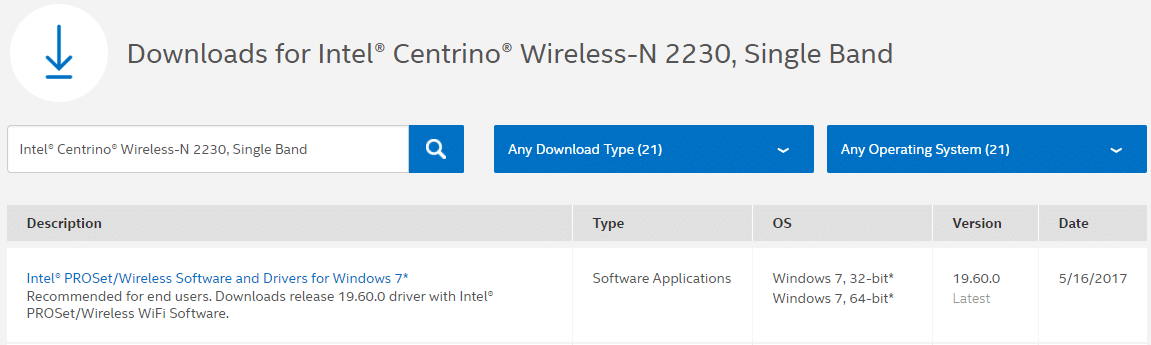

11. Descargue e instale el controlador más reciente desde el sitio web del fabricante y luego reinicie su PC.
Método 5: desinstalar los controladores del adaptador de red
1. Presione la tecla de Windows + R, luego escriba " devmgmt.msc " y presione Entrar para abrir el Administrador de dispositivos.
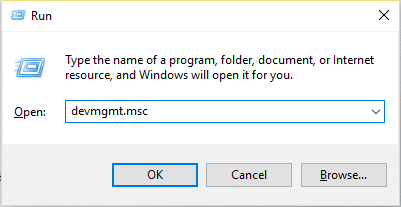
2. Expanda Adaptadores de red y busque el nombre de su adaptador de red.
3. Asegúrese de anotar el nombre del adaptador en caso de que algo salga mal.
4. Haga clic derecho en su adaptador de red y desinstálelo.
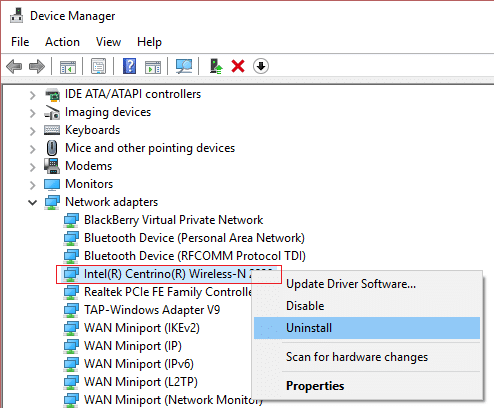
5. Le pedirá confirmación, seleccione Sí.
6. Reinicie su PC y Windows instalará automáticamente los controladores del adaptador de red nuevamente.
7. Si los controladores no se instalan automáticamente, vuelva a abrir el Administrador de dispositivos.
8. Desde el menú Administrador de dispositivos, haga clic en Acción y luego haga clic en " Buscar cambios de hardware ".
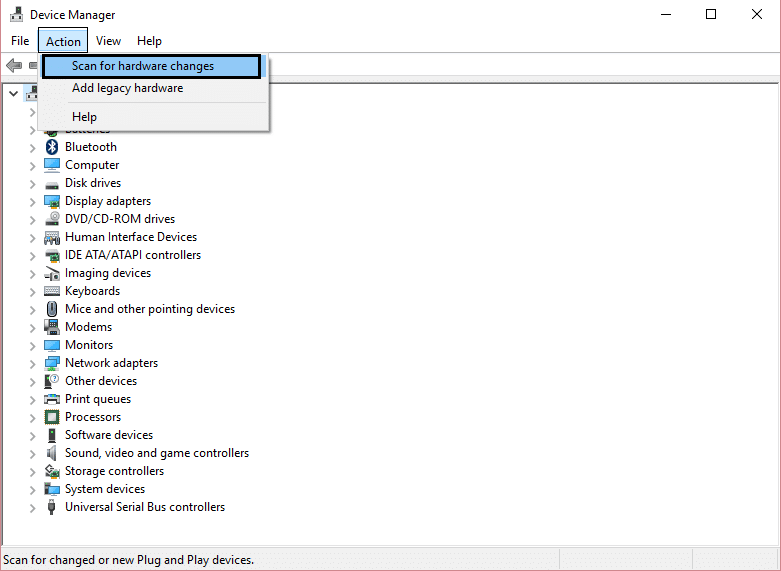
Método 6: asegúrese de que Windows esté actualizado
1. Presione la tecla de Windows + I para abrir Configuración y luego haga clic en Actualización y seguridad.
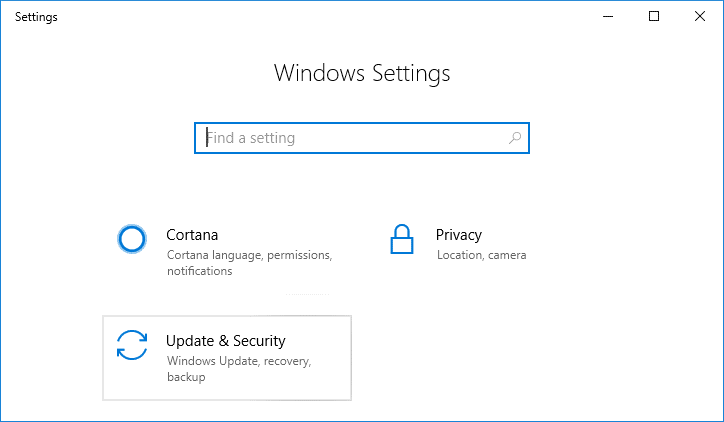
2. Desde el lado izquierdo, haz clic en el menú de Windows Update.
3. Ahora haga clic en el botón " Buscar actualizaciones " para buscar actualizaciones disponibles.
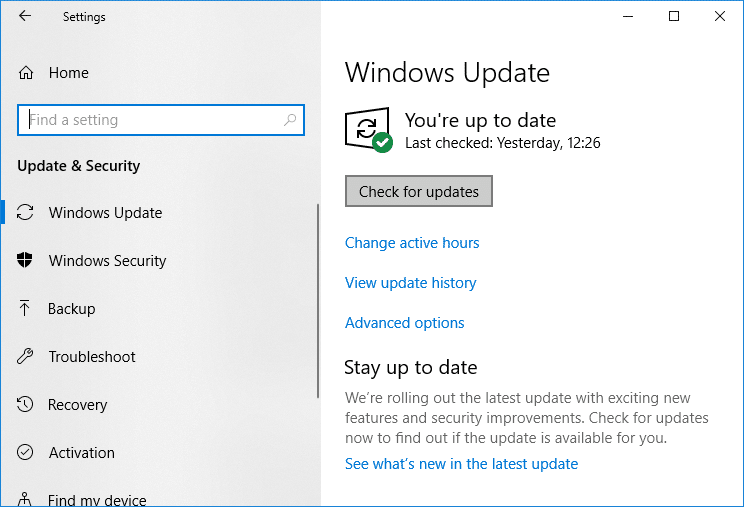
4. Si hay actualizaciones pendientes, haga clic en Descargar e instalar actualizaciones.
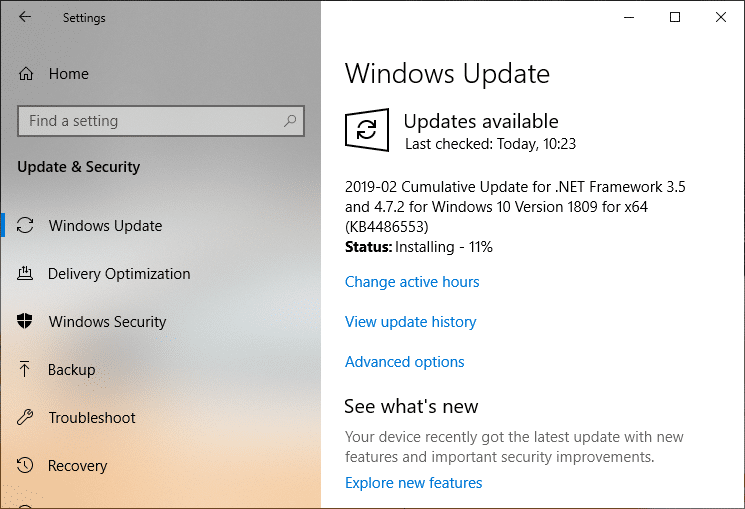
5. Una vez descargadas las actualizaciones, instálelas y su Windows se actualizará.
6. Después de instalar las actualizaciones, reinicie su PC para guardar los cambios.
Método 7: Ejecute el Solucionador de problemas del adaptador de red
1. Presione la tecla de Windows + I para abrir Configuración y luego haga clic en Actualización y seguridad.
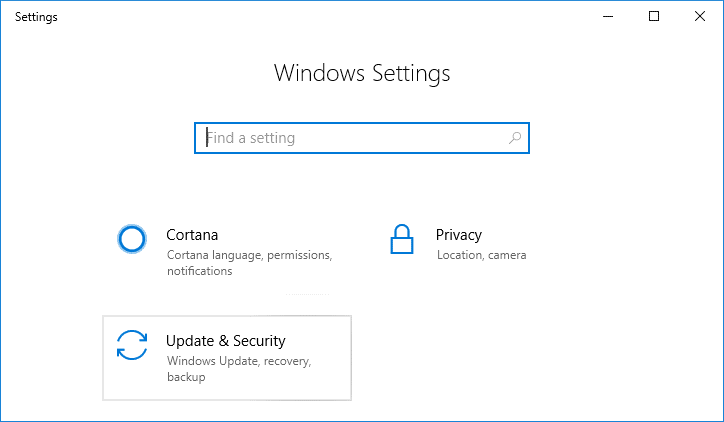
2. En el menú de la izquierda, seleccione Solucionar problemas.
3. En Solucionar problemas, haga clic en Conexiones a Internet y luego haga clic en Ejecutar el solucionador de problemas.
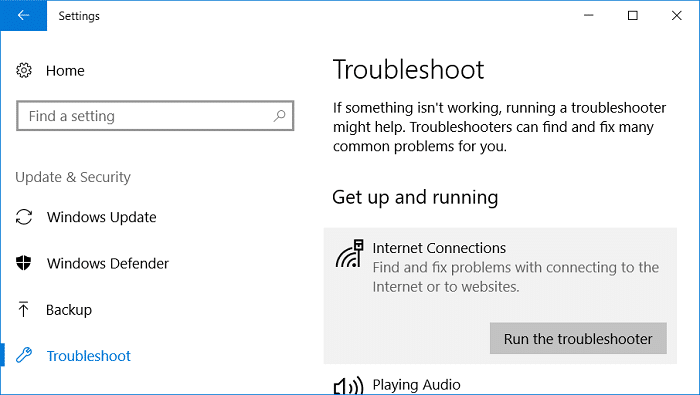
4. Siga más instrucciones en pantalla para ejecutar el solucionador de problemas.
5. Si lo anterior no solucionó el problema, desde la ventana Solucionar problemas, haga clic en Adaptador de red y luego haga clic en Ejecutar el solucionador de problemas.
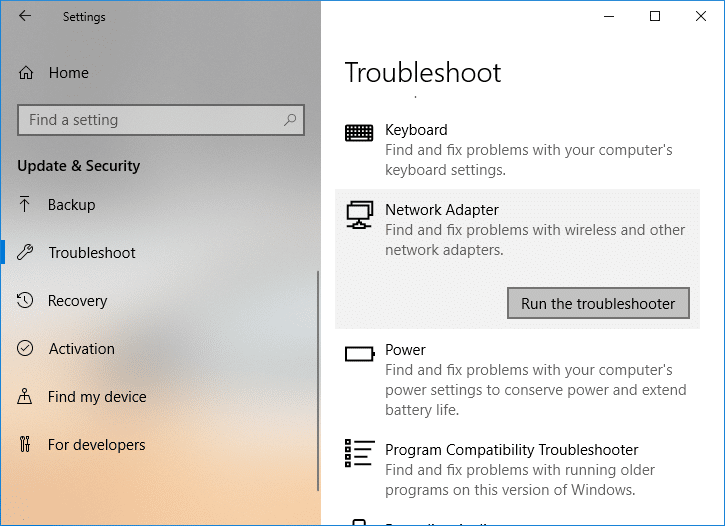
5. Reinicie su PC para guardar los cambios y ver si puede solucionar el problema de falta del adaptador de red.
Método 8: Instalar el software Intel PROSet/Wireless
A veces, el problema se debe a un software Intel PROSet desactualizado, por lo que actualizarlo parece solucionar el problema del adaptador de red que falta en Windows 10 . Por lo tanto, vaya aquí y descargue la última versión del software PROSet/Wireless e instálela. Este es un software de terceros que administra su conexión WiFi en lugar de Windows y si el software PROset/Wireless está desactualizado, puede causar problemas con los controladores en el adaptador de red inalámbrica.
Método 9: restablecer la conexión de red
1. Presione la tecla de Windows + I para abrir Configuración y luego haga clic en Red e Internet.
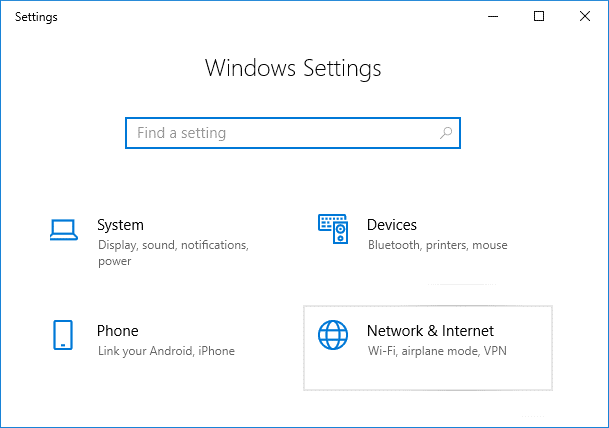
2. En el menú de la izquierda, seleccione Estado.
3. Ahora desplácese hacia abajo y haga clic en Restablecimiento de red en la parte inferior.
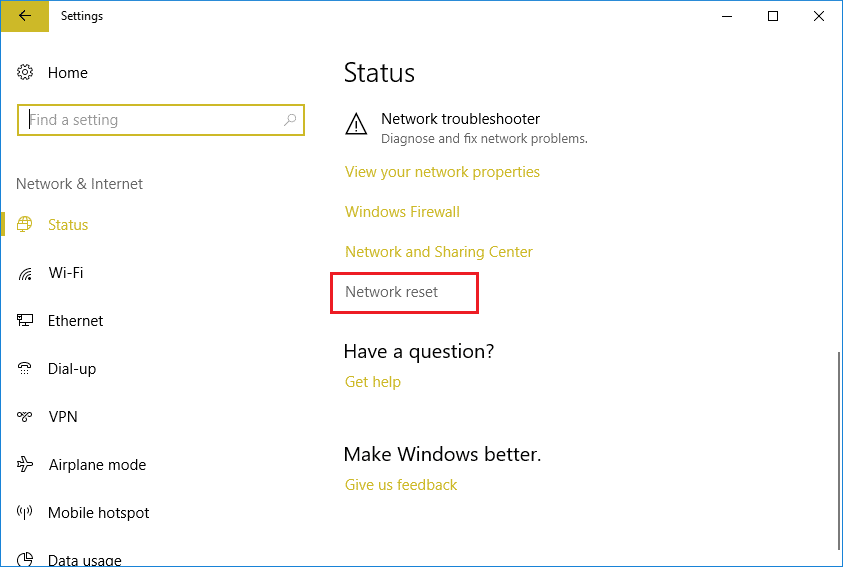
4. Vuelva a hacer clic en " Restablecer ahora " en la sección Restablecimiento de red.
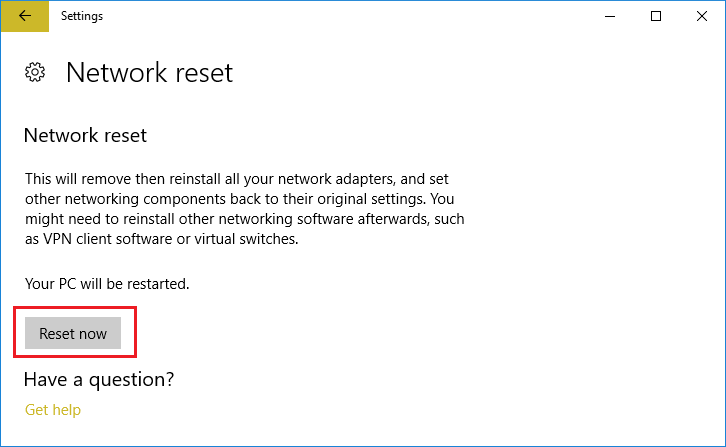
5. Esto restablecerá con éxito su adaptador de red y una vez que se complete, el sistema se reiniciará.
Método 10: realizar una restauración del sistema
Restaurar sistema siempre funciona para resolver el error, por lo tanto, Restaurar sistema definitivamente puede ayudarlo a corregir este error. Entonces, sin perder tiempo, ejecute la restauración del sistema para resolver el problema de falta del adaptador de red.
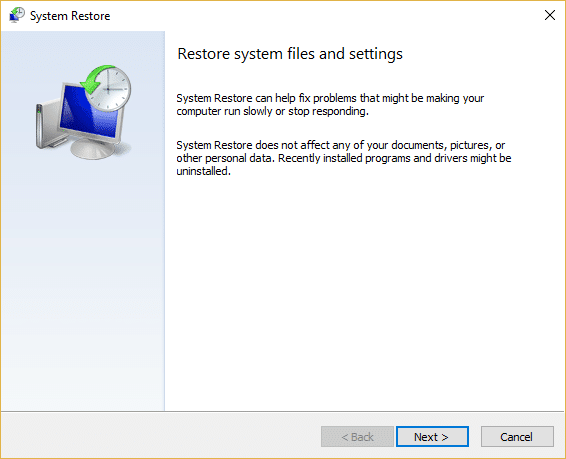
Método 11: usar el símbolo del sistema elevado
1. Presione la tecla de Windows + X y luego seleccione Símbolo del sistema (Administrador).
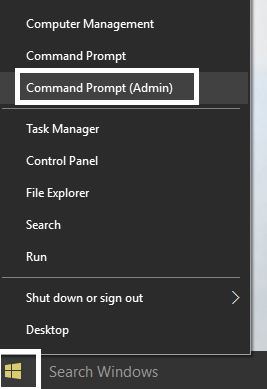
2. Escriba el siguiente comando en cmd y presione Enter:
netcfg-sn
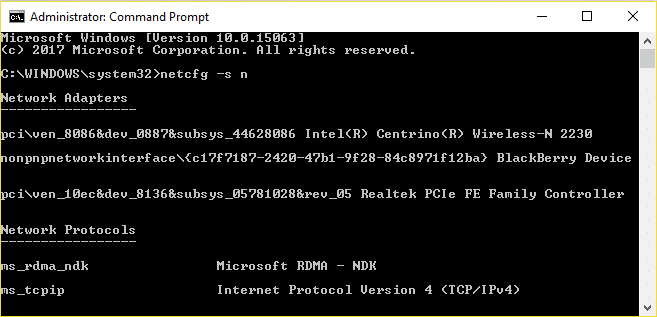
3. Esto mostrará una lista de protocolos de red y en esa lista encontrará DNI_DNE.
4. Si aparece DNI_DNE, escriba el siguiente comando en cmd:
registro borrar HKCR\CLSID\{988248f3-a1ad-49bf-9170-676cbbc36ba3} /va /f
netcfg -v -u dni_dne
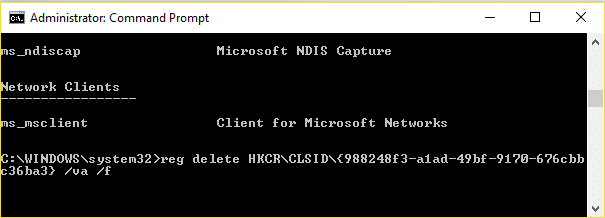
5. Si no ve DNI_DNE en la lista, solo ejecute el comando netcfg -v -u dni_dne.
6. Ahora, si recibe el error 0x80004002 después de intentar ejecutar el comando anterior, debe eliminar la clave anterior manualmente.
7. Presione la tecla de Windows + R, luego escriba regedit y presione Enter.
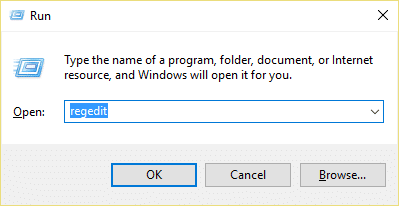
8. Navegue hasta la siguiente clave de registro:
HKEY_CLASSES_ROOT\CLSID\{988248f3-a1ad-49bf-9170-676cbbc36ba3}
9. Elimine esta clave y luego vuelva a escribir el comando netcfg -v -u dni_dne en cmd.
10. Reinicie su PC para guardar los cambios.
Recomendado para ti:
- Arreglar las aplicaciones de correo, calendario y personas que no funcionan
- Cómo arreglar Chrome err_spdy_protocol_error
- Solucione la pérdida de conexión a Internet después de instalar Windows 10
- Arreglar Trabajando en actualizaciones 100% completas No apagues tu computadora
Eso es todo, ha arreglado con éxito el adaptador de red que falta en Windows 10 , pero si todavía tiene alguna pregunta con respecto a esta publicación, no dude en hacerla en la sección de comentarios.
